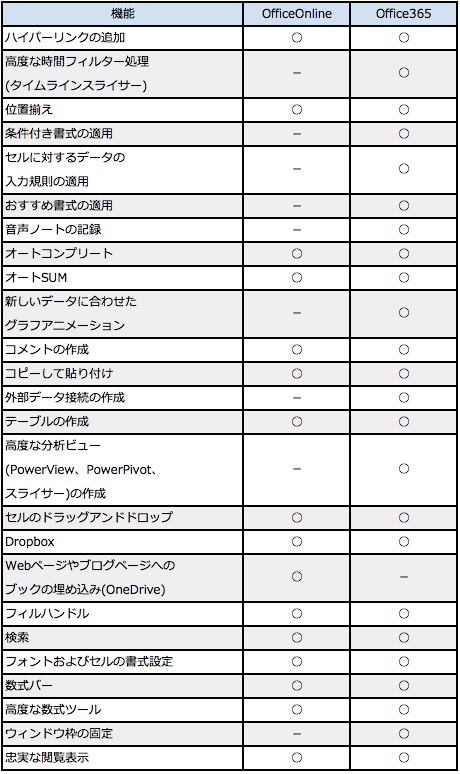Microsoftが提供するWordやExcelといったOfficeアプリケーションを使用するためには、以下の選択肢があります。
- プリインストールされているPCを購入する
- Microsoftからライセンスを購入する
- Office 365を契約する
- Office Onlineを利用する
今回はこの中でもOffice 365とOffice Onlineに着目していきたいと思います。2つのOfficeアプリケーションの違いとは?どちらを利用するのがいいのか?など、気になる疑問を解消していくので是非参考にしてください。
そもそもOffice Onlineとは?
Office Onlineとは、MicrosoftがWebベースで提供するOfficeアプリケーションサービスを指します。従来のOfficeアプリケーションと言えば購入したPCに始めからインストール(プリインストール)されているか、Micorosoftからライセンスを購入してインストールするのが一般的でした。
Office Onlineは2014年2月から提供され始めたサービスと一般的に認識されていますが、実は「Office Web Apps」という名称で2011年6月から提供されており意外と古くから存在するサービスなのです。
ユーザーはPCにOfficeアプリケーションをインストールせずとも、インターネットを介してWord・Excel・Power Point・One Noteの4つを利用することができます。
違いその1:機能面での違い
Office 365とOffice Onlineでは機能面に大きな違いがあります。
それはOfficeアプリケーションのみを提供するOffice Onlineに対し、Office 365ではOfficeアプリケーションに加えビジネスメール( Exchange Online )・ファイル・情報共有( SharePoint Online )・Web会議( Skype for Business )など グループウェア としての機能も提供していることです。
「Web会議」について調べてみよう!
つまりOffice 365とOffice Onlineではそもそも活用シーンが異なるということですね。
また、Office 365はOffice Onlineも包括しているので、Office365を契約するということは必然的にOffice Onlineも使用できるということになります。
Officeアプリケーションの機能差
実はOffice Onlineで提供されているOfficeアプリケーションには機能制限があり、インストール版とで機能差が存在するのです。参考のために、以下にExcelの主な機能差をまとめてみました。
違いその2:導入形態の違い
Office 365で提供されているOfficeアプリケーションは、プリインストールやライセンス版で提供されている「Office 2016」そのものです。ただし、導入形態に少し特徴の違いがあります。
「PCにインストールする」という点に関しては変わらないのですが、最低でも1ヵ月に1度PCをオンラインにする必要があるのです。これはMicrosfotがライセンスの認証確認をするためであり、もしも1ヵ月以上オフライン状態になるとOfficeアプリケーションが使用不可となってしまいます。(オンラインにすれば再度利用できます)
そもそもPCを1ヵ月以上オフラインにしておく方は稀ですが、念のため知っておくといいでしょう。Office OnlineはWebベースで利用するサービスのためインストールはできません。
Office 365でも共同作業は可能
Webベースという特性上、他者と共同作業ができるOffice Onlineに対しOffice 365では共同作業ができないのか?と言えばそうではありません。
Officeアプリケーションと共に提供されるファイル・情報共有機能の SharePoint Online上で共同作業が可能であり、加えてOffice Onlineを活用することもできます。
違いその3:料金面での違い
Office OnlineはOfficeアプリケーションの機能が限定されていたり、グループウェアとしての機能は提供されていませんが無料で利用できます。一方Office365ではプランによって500円~/ユーザーの月額費用が必要です。
「じゃあOffice Onlineの方がお得じゃないか」と考えるかもしれませんが、先に解説したようにそもそも活用シーンが異なるのです。
例えばプライベートなら問題ありませんが、ビジネスで活用するとなるとOffice Onlineではかなり物足りないと感じるかと思います。
ビジネスならコミュニケーション基盤や業務効率化も促進できるOffice 365の方が圧倒的にメリットが大きいでしょう。
Office Onlineに必要なのはMicrosoftアカウント
ちなみにOffice Onlineを利用するために必要なのはMicrosoftアカウントのみであり、無料で登録することができます。7GBのストレージ( OneDrive )も利用できるので個人で活用する分にはかなり魅力的なサービスです。
注意:Office OnlineからOffice365への移行に際し
現在Office Onlineを利用していてOffice365へ移行したいというユーザーへの注意点ですが、Office Onlineが提供するOneDriveとOffice365が提供する OneDrive for Business は別々のサービスとして区分されています。
つまり、OneDriveに保存しているファイルをOneDrive for Businessにそのまま移行することができないのです。
このためOneDriveからファイルを一旦ローカルに保存し、OneDrive for Businessにアップロードするという作業が必要なので注意してください。
まとめ
最後に念を押しておきますが、Office OnlineとOffice 365はそもそも活用シーンが異なります。このためOffice Onlineを「Office 365から機能を押さえて無料で提供しているサービス」と捉えると、思わぬところでつまづくので念頭に置いておきましょう。
簡単に区別すると個人利用ならOffice Online、ビジネスで利用するならOffice 365といったところですね。
また、Office 365ではビジネス向けに7つのプランを提供しており、用途や規模によってプランを選択することができます。グループウェア機能を中心に提供しているプランやOfficeアプリケーションを中心に提供しているプランなど、環境に合わせて選ぶことができるので自社に最適なプランを選択しましょう。